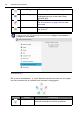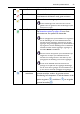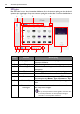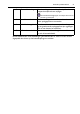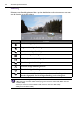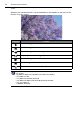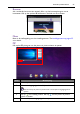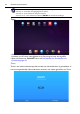Operation Manual
Android-systeeminterface 59
Sluiten Klik om de Werkbalk zwevende annotatie te sluiten.
Penseel Klik om de kleur van het penseel te veranderen. U
kunt kiezen uit de kleuren rood, groen en zwart.
Wissen Klik om alle aantekeningen op het scherm te wissen.
U kunt aantekeningen ook snel wissen door met een
gebalde vuist over geschreven tekst of tekeningen op het
touchscreen te vegen.
Opslaan Klik om de aantekeningen op het scherm op te slaan.
Zie Bestanden opslaan op pagina 56 voor meer
informatie over het opslaan van bestanden.
Als een opslagapparaat op het beeldscherm is aangesloten,
worden afbeeldingen die met de Werkbalk zwevende
annotatie worden opgeslagen, automatisch op die plek
opgeslagen. Als geen opslagapparaten op het beeldscherm
zijn aangesloten, worden afbeeldingen die met Werkbalk
zwevende annotatie worden opgeslagen, opgeslagen op
het tabblad Notitie van EZFinder.
Als twee externe usb-apparaten op het beeldscherm zijn
aangesloten, verschijnt op de Werkbalk zwevende
annotatie een melding waarmee u kunt kiezen op elk
opslagapparaat de afbeelding moet worden opgeslagen.
U kunt met de Werkbalk zwevende annotatie niet
opslaagn via een QR-code, alle opgeslagen afbeeldingen
worden in het interne geheugen van het beeldscherm of
op een externe verbonden opslagapparaat opgeslagen.
Grootte
veranderen
Klik en een venster voor het veranderen van de
grootte verschijnt, zodat u de grootte van een
aantekening kunt aanpassen. U hebt de keuzen uit de
opties vergroten ( ), verkleinen ( ) en originele
grootte herstellen( ).